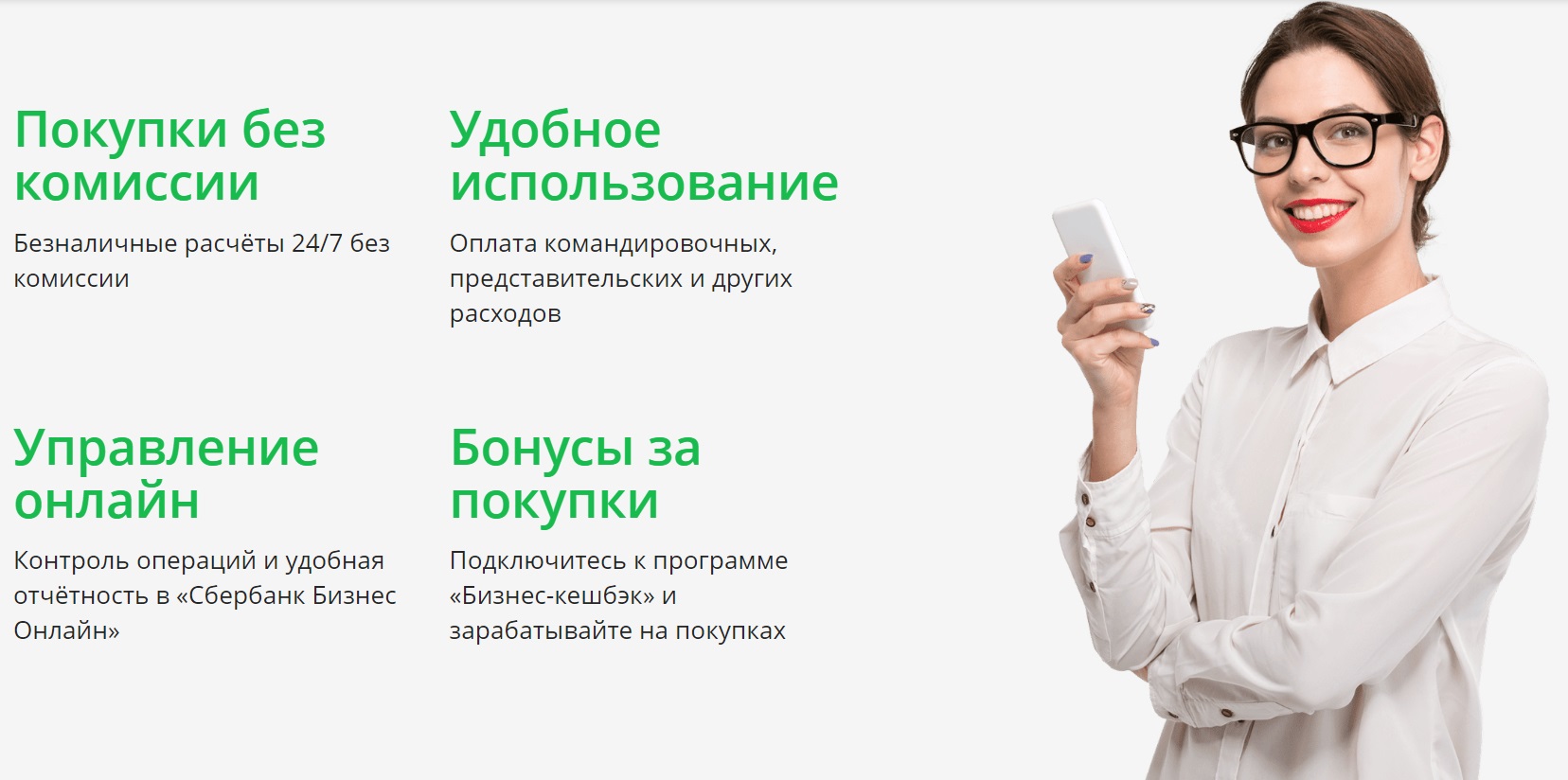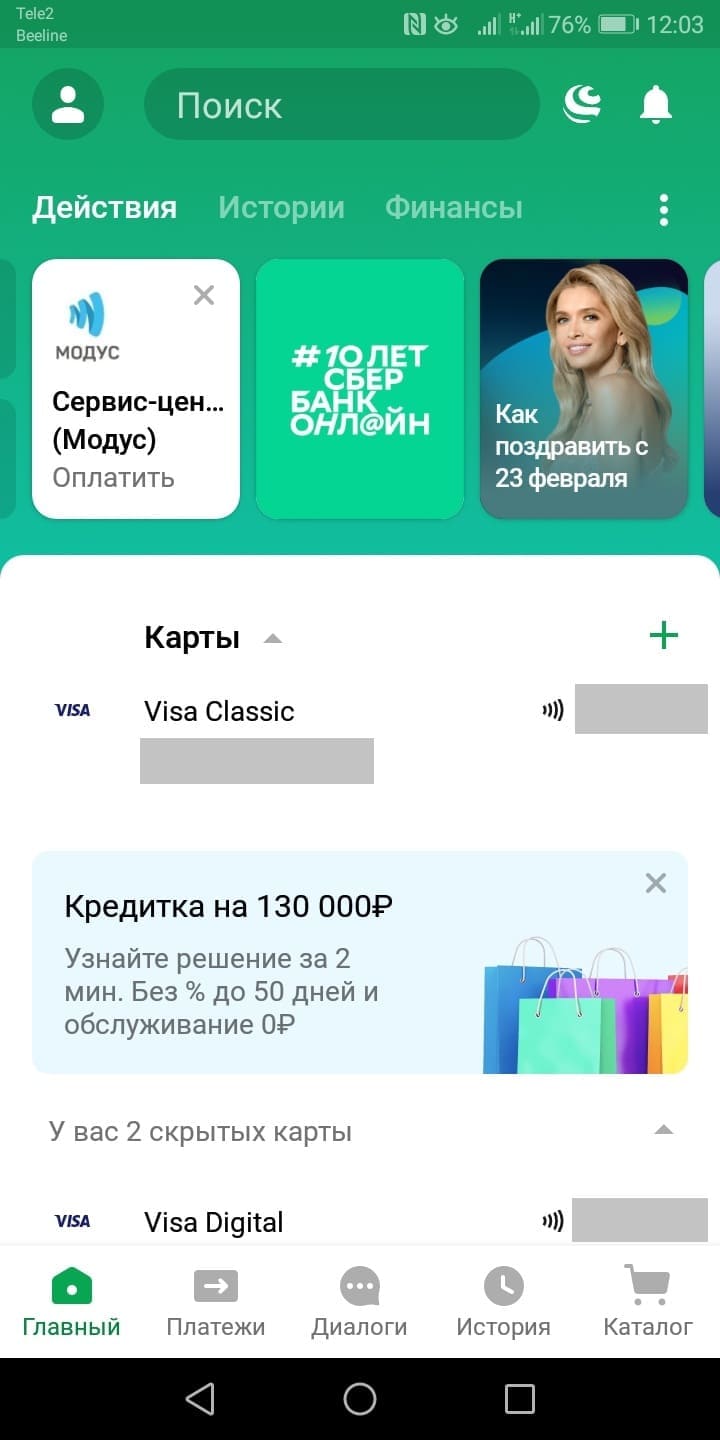В сбербанке теперь quik android бесплатный
Содержание:
- Особенности сервиса и режима работы
- Служба поддержки Сбербанк Quik и возможные проблемы
- Функциональность программы для трейдинга Сбербанк QUIK
- Мобильное приложение Сбербанк Инвестор: обзор
- Акции и специальные предложения
- Как пользоваться WebQUIK от Сбербанка (инструкция)
- Развитие в инвестировании в Сбербанке
- Суть приложения в двух словах
- Как установить Quik (Квик) Сбербанк на компьютер
- Как работает «квик» дальше?
- Но есть некоторые НО….
Особенности сервиса и режима работы
Возможности основного режима Сбербанк QUIK:
- построение удобных таблиц и графиков для выбора ценных бумаг;
- совершение сделок покупки и продажи;
- отслеживание собственного портфеля и остатков денежных средств на счете;
- просмотр котировок различных финансовых инструментов;
- выставление и снятие заявок лонг и шорт;
- выставление отложенных ордеров в Карман транзакций;
- инициация условных заявок (стоп-лимит, тейк-профит, по времени и т. д.);
- импорт и экспорт операций и заявок, созданных другими программами и системами;
- использование роботов и советников;
- субброкерское обслуживание;
- маржинальная торговля;
- автоматическое списание комиссий и налоговых выплат.
Возможные сделки на биржах:
- фондовой — акции, облигации, в том числе муниципальные и федеральные;
- срочной — фьючерсные контракты и опционы;
- валютной — покупка иностранных денежных знаков по рыночному курсу, более выгодному по сравнению с банковским за счет минимальных спрэдов.
Особенности работы с демосчетом
Особенности работы с демоверсией приложения Сбербанк QUIK:
- Рассмотрение заявок на покупку/продажу длится 1 рабочий день.
- График формируется с опозданием на 10 минут по сравнению с реальными котировками.
- Учебная информация распространяется на основе договоров с Московской биржей. Поэтому пользователю предоставляется возможность подключения к учебным торгам по всем основным инструментам ММВБ: акциям, иностранной валюте, срочным контрактам.
- Наращивать функциональность системы можно по модульному принципу и использовать дополнительные сервисы. Пользователю доступно ведение котировок, построение графиков за пределами одного торгового дня. Также можно подключать Модуль формирования отчетов, новостные и аналитические сервисы.
- ПО КВИК administrator находится в распоряжении брокера, который самостоятельно регистрирует новых пользователей, определяет их права и настройки.
- Функционал приложения ограничен базовой конфигурацией.
- Котировки учебной платформы имеют отличия от реальных.
- Использовать «продвинутые» модули нельзя.
- Доступны будут не все финансовые инструменты – только эмитенты «голубых фишек».
- Осуществлять анализ текущего баланса невозможно.
- Доступ к просмотру истории операций за предыдущий период отсутствует.
Полезно знать
Работать в демо версии можно только в течение 1 месяца.
Методика открытия демосчета
Для работы с демосчетом пользователю необходимо:
- Установить на персональный компьютер или мобильное устройство учебную платформу системы интернет-трейдинга.
- Пройти процесс регистрации в демонстрационной программе.
Алгоритм действий:
- Заполнить анкету онлайн на .
- Открыть письмо с данными для входа (логин, пароль) в электронной почте, указанной при регистрации.
- Загрузить дистрибутив QUIK-Junior для подключения к учебному серверу и установить его.
- Привязать ключи, пришедшие на почтовый ящик после регистрации, к персональному компьютеру. Для этого необходимо скопировать их в папку с демоверсией.
- Удостовериться в открытии учебного демо счета. Для этого необходимо дождаться письма об успешной регистрации на электронной почте. Демосчет с определенной величиной доступных виртуальных денег и ценных бумаг открывается администратором сервера самостоятельно.
- Войти в портал QUIK-Junior, указав полученный логин и пароль.
Если интернет-доступ на компьютере пользователя поставляется с прокси-сервера, необходимо дополнительно настроить соединение:
- Зайти в пункт меню «Настройки».
- Выбрать подпункт «Соединение с Интернет».
- В появившейся форме отменить опцию «Выходить в интернет, используя прокси-сервер» и прописать ІР-адрес прокси-сервера и данные порта.
Видео: открытие демосчета
В видеоролике представлен обзор регистрации демосчета. Снято пользователем Вадим Атрощенко.
Служба поддержки Сбербанк Quik и возможные проблемы
Замечания и предложения по работе и обслуживанию каждый пользователь может прислать по электронной почте на адрес support@quik. ru. А также отправить свои пожелания сообщением со страницы на официальном сайте разработчика.
Важно знать
Получить ответы на вопросы, касающиеся работы с торговыми системами можно по телефонам 8 (800) 555-55-51, +7 (495) 967-18-23 (часы работы службы поддержки — 9:00 — 21:00 МСК).
При использовании программы можно столкнуться со следующими проблемами:
- неполадки при вводе имени и пароля (например, «Файл с ключами не найден», «Ошибка шифрования N…»);
- проблемы при установлении связи с сервером (например, «Соединение установить не удалось», «No Route to Host»);
- ошибки при работе с программой (например, Connection timed out, «Невозможно записать настройки соединения в файл настроек info. ini»).
К Администратору сервиса стоит обратиться и в случаях получения следующих системных сообщений:
- не задан лимит по инструменту;
- не задан лимит пользователя по деньгам;
- пользователь не имеет прав для работы по данному торговому счету.
Функциональность программы для трейдинга Сбербанк QUIK
Наиболее простой способ приобретать и продавать активы на фондовом, срочном и валютном рынке – использовать специальную торговую систему, инсталлированную на компьютер или мобильный телефон.
Для чего нужно скачать quik
Программа QUIK разрабатывается профессиональными программистами и трейдерами, которые делают ее максимально удобно. Гибкость системы заключается в том, что каждый брокер может настроить условия торговли в соответствии со своими правилами.
Так, вы получите выход на:
- фондовую биржу (акции, облигации, в том числе муниципальные и федеральные);
- срочную биржу (фьючерсные контракты и опционы);
- валютную биржу (покупка иностранных денежных знаков по рыночному курсу, более выгодному по сравнению с банковским за счет минимальных спрэдов).
Получить консультацию в Сбербанке по трейдингу QUIK можно по телефонам горячей линии. Работает персональная служба поддержки клиентов, имеется возможность решить возникающие технические проблемы из интерфейса личного кабинета трейдера на сайте Сбербанка.
Изучите инструкцию по пользованию трейдинговой программой прежде, чем ее скачать
Какие возможности дает система
Система QUIK Сбербанк предоставляет своим трейдерам базовые и продвинутые возможности:
- просмотр котировок в режиме реального времени;
- стакан цен;
- выставление и снятие заявок лонг и шорт;
- возможность выставления отложенных ордеров в Карман транзакций;
- инициация условных заявок (стоп-лимит, тейк-профит, по времени и т.д.);
- импорт и экспорт операций и заявок, созданных другими программами и системами;
- возможность использования роботов и советников;
- большой выбор инструментов для проведения технического анализа;
- организована возможность маржинальной торговли и субброкерское обслуживание;
- автоматическое списание комиссий и налоговых выплат.
Воспользуйтесь демо-версией системы QUIK, она покажет, как настраивать предпочтительные параметры и пользоваться программой
Мобильное приложение Сбербанк Инвестор: обзор
Сбербанк Инвестор – финансовый компаньон, разработанный для мобильных платформ с операционными системами iOS и Android и рассчитанный на дистанционную и свободную от привязки к компьютеру торговлю акциями и облигациями российских компаний. Газпром, Аэрофлот, Норникель – каждый желающий способен зарабатывать на росте стоимости ценных бумаг, используя заранее составленные комбинации для вложений, разработанные ведущими аналитиками страны. С помощью идей экспертов заработок станет стабильным, а риски остаться ни с чем – минимальными.
Как открыть брокерский счет и зайти в приложение?
После загрузки программного обеспечения на экране появится статистическая информация, старательно рассказывающая об инвестиционных программах от Сбербанка, регистрации и способах ведения счета. Если раньше сталкиваться с подобными сервисами не приходилось – сначала придется подать заявку на открытие брокерского счета (способов два: первый – через мобильное программное обеспечение, второй – на официальном сайте). А уже после останется пополнить счет, выбрать идею для инвестирования и приступить к стабильному заработку. Если же аккаунт уже зарегистрирован – достаточно ввести конфиденциальную информацию в верхней части интерфейса и нажать на кнопку «Войти». Как вариант – можно получить новый пароль, рассчитанный на работу вне компьютера.
Демо-режим
Среди важных преимуществ мобильного программного обеспечения стоит выделить наличие специального демонстрационного режима, разрешающего даже без пополнения счета и регистрации опробовать модель работы с инвестиционным портфелем и ценными бумагами. Кроме наглядности разработчики помогут разобраться в интерфейсе, настройках push-уведомлений и авторизации (предусмотрена поддержка Face ID и Touch ID). Полный мануал по управлению приложением можно посмотреть или скачать здесь.
Тарифы и комиссии на брокерское обслуживание
Тарифы и комиссии брокерского обслуживания меняются каждое полугодие и напрямую зависят от торговых бирж и способов ведения счета. При самостоятельной работе платить за совершение сделок зачастую приходится меньше (для сравнения – при объеме сделок до 1 миллиона за торговый день снимается не более 0,060% вместо 0,3% у инвестиционного портфеля). Дополнительные подробности и особенности перечислены на официальном сайте, а заодно – дублируются в программном обеспечении Quik и в мобильных компаньонах для iOS и Android в разделе «Справка». На брокерское обслуживание в Сбербанке представлено 2 тарифа:
| Самостоятельный | Инвестиционный | |
| Подключение, пополнение счета и вывод денег | 0р. | 0р. |
| Комиссия при трейдинге на фондовой бирже | 0,06% при оборотах до 1 млн. руб., 0,035% — от 1 до 50 млн., 0,018 — от 50 млн. р. | единый тариф — 0,3% |
| Комиссия при совершении сделок на валютном рынке | 0,2% и 0,02% (при оборотах свыше 100 млн. руб.) | 0,20% |
| Сделки на срочном рынке | 50 коп. за контракт, 10 руб за закрытие позиции | |
| Сделки с ОФЗ для физлиц (с 1 мая 2019 года) | 0 р. | 0 р. |
| Депозитарное обслуживание (при отсутствии сделок 0р.) | 0р. | 0р. |
| Подача поручений на сделку по телефону (если более 21 шт. в течение месяца) | 150 руб. | 150 руб. |
| Сделки на внебиржевом рынке: | покупка — 1,5%, свыше 50 тысяч шт. — 0,17% | 1,50% |
| продажа — 0,17% | 0,10% | |
| покупка структурированных нот — 1,5% | 1,50% | |
| продажа структурированных нот — 0,17% | 0,10% |
Акции и специальные предложения
Эта программа построена по аналогии с европейскими накопительными пенсионными программами и предполагает, что человек за свою трудовую деятельность копит себе капитал, чтобы с наступлением пенсионного возраста можно было оставить работу, не боясь за свою обеспеченность.
В России подобные проекты пока только начинают развиваться, но уже закрепились довольно прочно, хотя и не получили пока широкого распространения.
Условия по этому вкладу очень лояльные и не обременят даже человека с невысоким уровнем дохода.
Установлен минимальный размер вклада, он составляет всего 1500 рублей, а размер последующих взносов – от 500 рублей.
Еще одна особенность и удобство этой программы в том, что вносить деньги можно в произвольном режиме – не обязательно это делать каждый месяц и в какой-то конкретный промежуток дат.
Пополнять свой вклад можно хоть раз в год, от этого в результате будет зависеть конечная сумма, накопленная за весь трудовой стаж.
Условия по пенсионному инвестиционному вкладу
Как пользоваться WebQUIK от Сбербанка (инструкция)
Далее рассмотрим как пользоваться программой и основные операции, которые вам необходимо освоить для интернет-трейдинга с помощью платформы webQUIK.
Регистрация и вход
- После этого введите полученный от Сбербанка на телефон СМС-код.
Подробная инструкция по заключению брокерского договора со Сбербанком размещена здесь
Настройка рабочей среды
Для отслеживания котировок по интересующим вам инструментам весьма неудобно каждый раз искать активы в каталоге. Именно поэтому для вашего удобства рекомендуется настроить список инструментов, рассортировав их по папкам.
Для создания папки в разделе “Бумаги” нажмите на пиктограмме с плюсом.
Придумайте и введите название для новой папки.
Добавлять бумаги в эту папку вы сможете путем перетаскивания выбранной строки из каталога или из поисковой строки. Выберите из каталога нужную акцию, кликните левой кнопкой мыши и удерживая, перетащите в новую папку.
Откройте вкладку “Текущие торги”, нажмите на иконку, где изображены шестеренки, и поставьте галочку напротив той папки, которую вы сформировали.
Важно! Сохраните проделанные изменения в рабочей среде Веб КВИК, нажав на пиктограмму с дискетой. Если вы просто закроете программу, то выполненные настройки не сохранятся
Для удобной работы в интерфейсе программы вам могут понадобиться следующие окна:
- График
- Текущие заявки
- Сделки
- Лимиты по денежным средствам
- Клиентский портфель.
Важно! Для корректной работы вкладок разрешите в настройках браузера всплывающие окна или внесите сайт Сбербанка в список исключений. Посмотрите видеоурок по настройке рабочей среды
Посмотрите видеоурок по настройке рабочей среды.
Настройка графиков для технического анализа
Чтобы в Веб КВИК попарно разместить два графика в одном окне, выполните перетаскивание левой кнопкой мыши. Для этого откройте 2 окна с графиками, кликните мышью по одному графику и удерживая, перетащите в новое окно СПРАВА ил СЛЕВА, при этом вы увидите как система отобразит пунктирной линией предполагаемое расположение графика.
Чтобы отметить линии на графике, кликните по пиктограмме в виде маркера. Чтобы удалить нарисованную линию, нажмите на соседнюю кнопку с изображением ластика.
Для отображения на графике технических индикаторов простого скользящего среднего SMA и полос Боллинджера (Bollinger Bands) кликните по кнопке настроек в форме шестеренки и нажмите на кнопку “Новый индикатор”. В настройках укажите цвет линии, тип, период и другие параметры.
Важно! Кнопка инструкции разработчика по работе с WebQUIK от Сбербанка размещена в верхнем правом углу панели управления, рядом с кнопкой выхода из системы. Она представлена в виде знака вопроса
Поиск ценных бумаг
Искать инструменты для совершения сделок на фондовой бирже в Вебквик можно 2 способами:
В каталоге
Слева в поле “Навигация ”откройте папку «Бумаги». В этом разделе все активы сгруппированы по папкам: гособлигации расположены в разделе «МБ ФР Т+ Облигации», корпоративные бумаги – в папке «Мб ФР: Т0 Облигации», акции — «МБ ФР Т+ Акции и ДР», ETF – в “МБ ФР: Т + ETF” и так далее. Раскрывая папку, нажав на плюс, вы увидите список бумаг, обращающихся на ММВБ. При двойном щелчке на выбранную бумагу будет открыт график котировок.
Через поисковую строку
Вызвать окно поиска в программе можно в верхнем меню, нажав на кнопку в виде лупы. Поиск осуществляется по названию, 12-значному ISIN-коду, торговому коду (например, GAZP).
Настройка биржевого стакана
Чтобы открыть биржевой стакан, кликните на графике выбранного инструмента по кнопке “Показать стакан” с изображенными разнонаправленными стрелками (2-я пиктограмма справа). Красным цветом отмечены заявки на продажу, а зеленым — на покупку ЦБ. В первой колонке указано количество лотов, а во второй — цена.
Вывод денег
для вывода средств с брокерского счета необходимо подать неторговое поручение брокеру. Для этого выполните следующие действия:
В верхнем меню нажмите на кнопку “Новое поручение” в виде мешка с долларами.
В поручении укажите код договора, площадку, сумму, валюту и нажмите на кнопку “Подать”. Поручения принимаются с 9:55 до 17:55.
Просмотр котировок
Основная информация о ходе торгов отображается в текущей таблице параметров, чтобы ее открыть, кликните по кнопке «новое окно» с плюсом в верхнем меню> «Текущие торги».
Здесь можно посмотреть минимальную и максимальную цену, параметры последней сделки, процент изменения стоимость, объём спроса и предложения.
Также просматривать котировки удобно на графике и в биржевом стакане. Выберите пиктограмму с плюсиком «Новое окно» и выберите строку «График».
Ниже уровня графика можно настроить отображение следующих индикаторов теханализа:
Развитие в инвестировании в Сбербанке
Инвестор из Сбербанка может выбрать разные варианты действий. Можно самостоятельно продумывать стратегию дальнейшего развития или же воспользоваться уже готовыми решениями.
Так, в настоящее время в Сбере на выбор инвесторов представлены два вида стратегий:
- «Накопительная» – рассчитана на получение дохода в пределах 6-9% (в год) при минимальном уровне риска.
- «Российские акции» – предполагает покупку акций крупнейших компаний России. Для такого варианта характерен большой доход и высокий уровень риска.
Кроме того, в разделе «Идеи» приложения Сбербанк Инвестор аналитики банка сформировали несколько групп ценных бумаг, представленных на рынке. Они сгруппированы по степени риска. Клиент может выбрать отдельную ценную бумагу или же собрать свой собственный инвестиционный портфель.
В целом, разобраться с сервисом и понять, каким образом открывать ИИС в Сбер Инвестиции, как пользоваться приложением и проводить основные операции (покупка/продажа акций, вывод денег и т.д.), поможет демо-версия этой программы. Сбер разработал ее специально в помощь новичкам.
Это может быть полезным
Как вывести деньги со Сбербанк инвестиции: пошаговая инструкция
Суть приложения в двух словах
Конечно, тема торговли акциями появилась далеко не вчера. Уже долгие годы и даже десятилетия профессиональные финансисты покупают и продают различные акции – как для себя, так и работая на крупные компании. Эта сфера напоминает казино: тут можно как быстро разбогатеть, так и потерять все, и даже большой опыт не убережет вас от проигрыша. Но и выиграть можно так же просто – достаточно совершать лишь разумные действия и получить немного удачи!

Однако, вход на профессиональный рынок обычным людям долгое время был заказан. Все изменилось с появлением простых и общедоступных приложений – таких, как Сбербанк Инвестор. В нем любой пользователь данного банка может открыть свой счет и торговать с его помощью на рынке, скупая и продавая акции и прочие ценные бумаги крупных компаний.
Действовать при этом следует крайне осмотрительно. Неопытные игроки рынка могут запаниковать, видя, как их портфель стремительно дешевеет, и начать быстро все продавать в убыток, стараясь спасти хоть что-то. Это – классическая ошибка инвесторов, которые хотят быстрых результатов. Гораздо разумнее придержать акции – рынок постоянно меняется, и рано или поздно они наверняка вновь подорожают. Терпеливый инвестор может и выйти в плюс после крупного падения. А есть ведь еще механики игры на понижение…

Но это все должно приходить с опытом. Начать же мы рекомендуем с установки Сбербанк Инвестор на ПК Windows. В этом приложении можно даже не тратить реальные деньги – тут доступен демо-счет, который позволит вам ознакомиться с базовыми механиками данного брокера. Расскажем об основных возможностях этой программы.
Как установить Quik (Квик) Сбербанк на компьютер
Сбербанк предлагает три варианта установки торгового терминала Квик на компьютер для торговли на бирже:
- Подключение Quik с двухфакторной аутентификацией по логину и паролю
- Подключение Quik с аутентификацией по КА(usb-токен)
- Подключение Quik с двухфакторной аутентификацией по ключам (RSA)
На мой взгляд, самый простой и быстрый способ-это подключить по первому варианту с двухфакторной аутентификацией по логину и паролю. Выше я показала, как скачать с официального сайта Сбербанк дистрибутив с программой Квик. Теперь раскрываем этот скачанный файл двойным нажатием мыши. И в открывшемся архивированном файле открываем файл с бело-синим прямоугольным значком и надписью «quik_8.3.exe».
Появится окно Мастера установки. Нажимаем кнопочку «Далее».
Выбираем первый тип аутентификации и идем «Далее».
По умолчанию Мастер установок предлагает сохранить папку с Quik на диске С. Соглашаемся и идем дальше.
Для удобства открытия Quik создаем ярлык.
Обязательно создаем значок программы для быстрого пользования на рабочем столе.
И запускаем процесс установки на ваш компьютер на диск С кнопкой «Установить».
Через несколько секунд установка будет завершена. Запускаем Квик для работы.
Откроется главное окно программы Квик. Будет одно сплошное серое поле и автоматически выплывет окно предупреждения. Нажимаем кнопку «Ок».
Вот теперь самая ответственная часть для Вас: нужно вести Имя пользователя и пароль.
У меня оно состоит из 7 символов: три цифры+4 буквы. Пароля у вас еще никакого нет.
Чтобы получить пароль, нужно нажать на фразу «Получить пароль». Она находится под полем ввода пароля, имеет синий цвет и подчеркнута.
После нажатия на команду «Получить пароль» появится окно, где вы должны ввести номер брокерского договора обслуживания Сбербанк, поставить галочку напротив фразы «С процедурой получения пароля ознакомлен». И нажимаем кнопку «Отправить».
Успешное отправление заявки подтверждается встречным письмом от системы следующего содержания:
На ваш телефон придет сообщение от номера 900 с временным паролем входа в Квик. Вот теперь вы вводите в окно входа в систему следующие данные:
- Имя пользователя-это ваш брокерский номер
- Пароль-это временный пароль, пришедший с номера 900 на ваш телефон.
После успешного правильного ввода всех цифр и символов пароля, система предложит вам поменять пароль на ваш.
Для этого в окне «Требуется изменить первоначальный пароль» нажимаем кнопку «Ок».
Вот теперь приготовьте ручку и блокнот. И запишите этот пароль в надежное место. будете пользоваться им каждый день теперь. В окне изменения пароля вы должны ввести:
- Тот пароль, который система прислала вам с номера 900 на ваш телефон.
- Придумайте свой пароль.(Если он будет слишком прост, система вам даст рекомендации по его усложнению.
- Повторите свой придуманный пароль, продублировав его в графе «Подтверждение пароля».
Все вводимые пароли будут изначально шифроваться черными кругами от злоумышленников. Вдруг у вас нет на компьютере антивирусника и вы часто гуляете по интернету.
Если систему устраивает сложность вашего пароля и вы все ввели и продублировали правильно, то перед вами появится следующее окно, в которое нужно вести пин-код, автоматически отправленный на ваш телефон с номера 900.
Вводим пин-код с телефона. Появится окно, подтверждающее, что двухфакторная аутентификация прошла успешно.
Теперь вы заходите во вкладку «Система», переходите на «Установить соединение» и вводите в окно паролей:
- Номер вашего брокерского счета Сбербанк
- Новый, вами придуманный и подтвержденный двухфакторной аутентификацией, пароль.
По умолчанию все настроено довольно неплохо. В принципе можно все так и оставить, лишь донастроить то, чем вы будете пользоваться более активно. А так по умолчанию настроены следующие вкладки, если не считать вкладки «Портфель» (скрин выше) :
Вкладка «Графики»
Вкладка «Валютный рынок».
Вкладка «Срочный рынок».
Вкладка «Алго-заявки».
Вкладка»Оповещения».
Ну и вкладка «Новости» еще присутствует. Я бы последние три вкладки удалила: Новости, алго-заявки, оповещения.Без них можно обойтись точно.
Как работает «квик» дальше?
Это поистине насущный вопрос всех активных пользователей квика. Дело в том, что на протяжении определенного времени (от 1 до 30 дней) доступ к демо-счету Сбербанка осуществляется через установленную на компьютер программу Квик-джуниор. В течение месяца Вы можете беспрепятственно наблюдать за торгами на бирже – видеть все кривые падения валют, акций на фондовом рынке, потом анализировать, принимать участие в привлекательных котировках. Все операции на срочном рынке также будут отображаться в системе. Сначала Вы будете открывать новые возможности программы, учиться играть на бирже, открывая и закрывая сделки, анализируя все изменения кривых. Также вам будет доступна услуга наложения на графики различных индикаторов.
Итак, вы открыли для себя новый мир, где можно:
- расширить свой кругозор в области экономики и финансов, Форекса;
- познать новые интернет-технологии, сервисы;
- познакомиться с новыми IT-продуктами и возможностями Сбербанка;
- попробовать свои собственные силы в качестве умелого игрока на биржах, которые можно потом использовать как в личных целях обогащения, так и на службе.
В заключение только остается отметить, что Сбербанк, как и любое мировое солидное финансовое учреждение, работает исключительно в интересах своих вкладчиков и всех заинтересованных в его сервисах граждан. Возможности этой финансовой организации с каждым днем расширяются, предоставляя свободу в увеличении собственных финансовых накоплений физическим и юридическим лицам.
В целях надежности после декабрьских событий открыл счет у этого государственного брокера.
В общем, все работает хорошо. Сервера стабильные. Комиссия нормальная. Только открытые позиции по фьючерсам не транслируются в виде графика.
Но есть некоторые НО….
Вылезли минусы скорости самого сервиса.
Описываю ситуацию. Я продал частично свои акции Газпрома по 151.5(поставил на закрытие гепа), купленные в декабре 2014 по 130 рублей
, на сумму 1 600 000 рублей на своем инвестиционном счете в Сбербанке.
Тут же купил в другом терминале от БКС 30 000 USD по 50,66. В сбербанке я это сделать не могу, потому что у них нет доступа к секции ETC.
Таким образом в БКС повис кредит на полтора миллиона.
Подумал, что сейчас перекрою кредит деньгами со Сбера, вырученными от Газпрома. А тут шишь!
Вывезти они могут их только на третий день из-за расчетов по принципу T2. Потом еще день ждать, когда они упадут на счет. Потом еще сутки ждать, потому что 1 500 000 надо заказывать в банке наличными.
Все бы ничего, но проценты по кредиту то КАПАЮТ потихонечку. Итого за 7 дней придется заплатить около 6000-7000 рублей.
Именно поэтому, для себя решил, что долгосрочные позиции так же буду переводить в БКС теперь. Сбербанк не гибкий совсем.
Опять же через Сбербанк Онлайн можно переводить на биржу только 500 000 в день. Мне приходится целую череду дней ждать, что бы сделать ввод. Хорошо, что вывод хоть можно сделать сразу всей суммы.
PS
. На частичной реализации Газпрома были заработаны копейки. В районе 230 тысяч рублей. Жду закрытия остальных позиций, что бы переложить в доллар долгосрочно
.
Даже если Газпром пойдет выше, а доллар еще ниже — ничего страшного. При открытии на очень долго такое бывает. Это будет в некоторой степени хорошо, потому что планирую дальше продолжать наращивать долларовую позицию. А лоу на рынке все равно никогда не угадаешь, ведь так?
Снимок текущего валютного счета ниже.